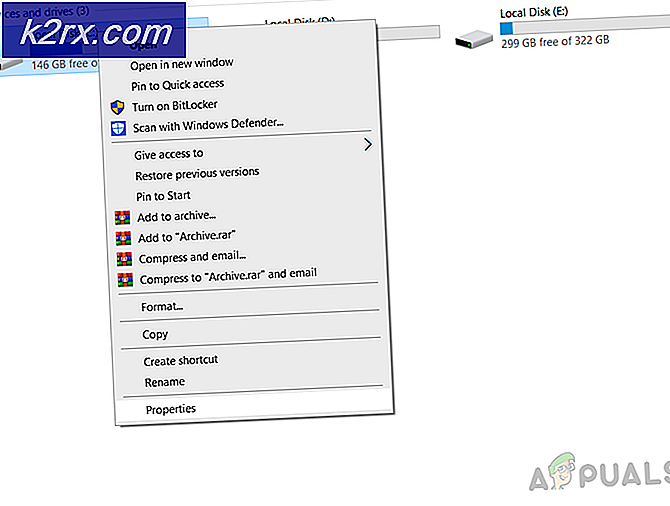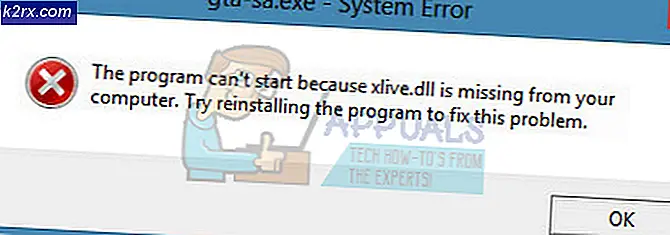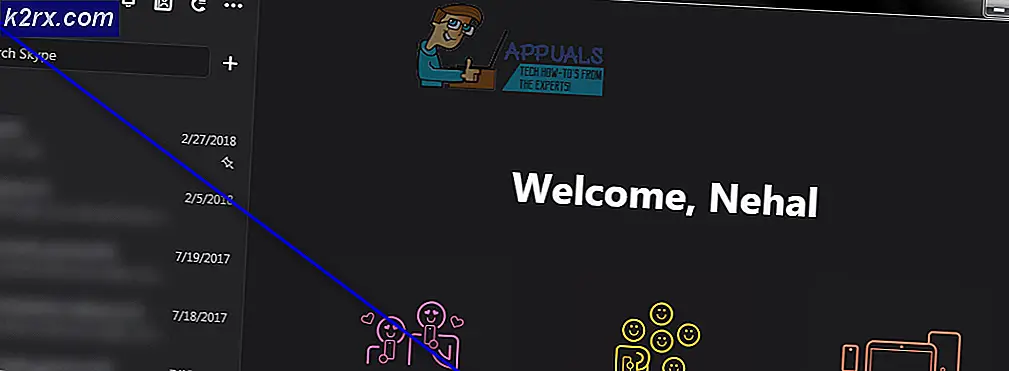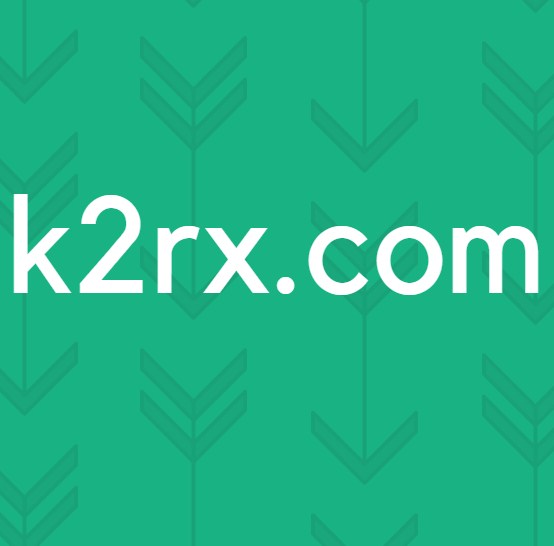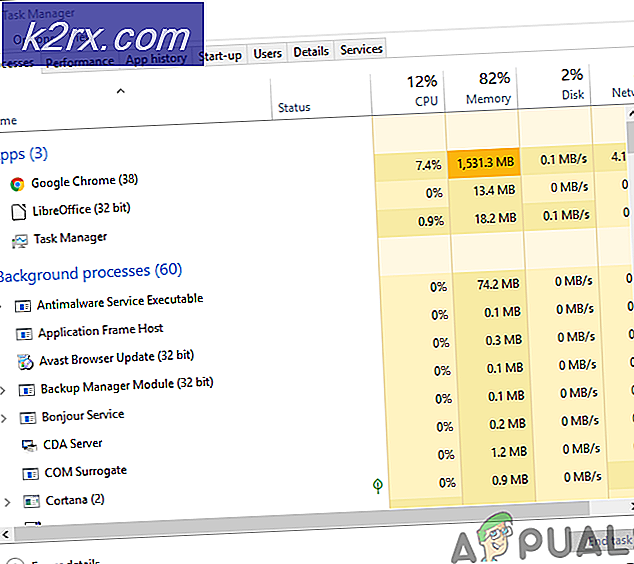Khắc phục: Lỗi khi truy cập sổ đăng ký
Một số người dùng đang nhận được "Lỗi khi truy cập sổ đăng ký" lỗi khi cố gắng hợp nhất khóa đăng ký trên máy tính Windows. Hầu hết người dùng bị ảnh hưởng báo cáo rằng sự cố xảy ra sau khi họ cài đặt lại phiên bản Windows của mình và cố gắng mở tệp .reg. Sự cố chủ yếu gặp phải trên Windows 7, Windows 8 và Windows 10.
Điều gì đang gây ra sự cố "lỗi truy cập sổ đăng ký"?
Chúng tôi đã nghiên cứu thông báo lỗi này bằng cách xem xét các báo cáo khác nhau của người dùng và các chiến lược sửa chữa mà họ đã sử dụng để tránh hoặc giải quyết hoàn toàn sự cố. Dựa trên các cuộc điều tra của chúng tôi, có một số trường hợp phổ biến sẽ kích hoạt thông báo lỗi cụ thể này:
Nếu bạn đang gặp khó khăn trong việc giải quyết thông báo lỗi cụ thể này, thì bài viết này sẽ cung cấp cho bạn lựa chọn các bước khắc phục sự cố đã được xác minh. Trong phần tiếp theo, bạn sẽ khám phá ra một số phương pháp khắc phục tiềm năng mà những người dùng khác trong tình huống tương tự đã sử dụng để giải quyết vấn đề.
Để có kết quả tốt nhất, hãy làm theo các phương pháp bên dưới cho đến khi bạn phát hiện ra bản sửa lỗi có thể áp dụng cho tình huống hiện tại của mình và giải quyết được sự cố.
Phương pháp 1: Nhập tệp đăng ký với đặc quyền của quản trị viên
Như một số người dùng bị ảnh hưởng đã đề xuất, rất có thể bạn đang gặp vấn đề về đặc quyền. Nhiều khả năng tiện ích Registry Editor chưa có đủ quyền để hợp nhất tệp. Đây là một điều khá phổ biến với các bản cài đặt Windows mới mà trước đây Registry Editor chưa được mở.
Một số người dùng đang vật lộn để giải quyết thông báo lỗi tương tự đã báo cáo rằng sự cố cuối cùng đã được giải quyết sau khi họ mở Registry Editor với đặc quyền Quản trị và sử dụng menu Nhập để hợp nhất các tệp. Dưới đây là hướng dẫn nhanh về cách thực hiện việc này:
- nhấn Phím Windows + R để mở hộp thoại Chạy. Sau đó, nhập “regedit" và hãy nhấn Ctrl + Shift + Enter để mở Registry Editor với các đặc quyền quản trị.
- Tại UAC (Kiểm soát tài khoản người dùng) nhắc nhở, chọn Đúng để cấp đặc quyền quản trị.
- Phía trong Trình chỉnh sửa sổ đăng ký, đi đến Tệp> Nhậpbằng cách sử dụng thanh ruy-băng ở trên cùng.
- Sử dụng Nhập khẩu để điều hướng đến vị trí của tệp mà bạn đang cố gắng hợp nhất. Khi bạn đến đó, hãy chọn nó và nhấp vào Mở để hợp nhất nó với sổ đăng ký hiện tại của bạn.
Ghi chú: Nguyên tắc tương tự cũng áp dụng cho những trường hợp bạn gặp lỗi khi cố gắng nhập khóa .reg tự động qua tệp .bat. Để nó hoạt động, bạn sẽ cần chạy nó từ cửa sổ CMD nâng cao - nhấn Phím Windows + R,gõ “cmd” và nhấn Ctrl + Shift + Enter để mở cửa sổ Command Prompt với các đặc quyền quản trị.
Thủ tục này nên đã phá vỡ thành công"Lỗi khi truy cập sổ đăng ký" lỗi. Nếu bạn vẫn gặp lỗi hoặc phương pháp này không áp dụng được cho tình huống hiện tại của bạn, hãy chuyển xuống phương pháp tiếp theo bên dưới.
Phương pháp 2: Thực hiện Khôi phục Hệ thống
Nếu bạn vừa mới bắt đầu nhận được thông báo lỗi này có màu xanh lam (gần đây bạn không thực hiện cài đặt lại Windows), có thể tệp hệ thống đã bị hỏng và đang ngăn quá trình hợp nhất hoàn tất.
Trong trường hợp cụ thể này, những người dùng thấy mình trong một tình huống tương tự đã tìm cách giải quyết vấn đề bằng cách sử dụng Khôi phục hệ thống thuật sĩ để hoàn nguyên máy về thời điểm trước đó (khi các hoạt động đăng ký hoạt động bình thường).
Sử dụng điểm khôi phục hệ thống cũ hơn sẽ trả lại trạng thái máy của bạn như khi tạo bản sao lưu. Thao tác này sẽ khắc phục mọi lỗi có thể đã xuất hiện trong thời gian đó, nhưng cũng sẽ loại bỏ mọi ứng dụng và cài đặt người dùng mà bạn đã cài đặt hoặc tạo trong thời gian đó.
Dưới đây là hướng dẫn nhanh về cách sử dụng trình hướng dẫn Khôi phục Hệ thống:
- nhấn Phím Windows + R để mở hộp thoại Chạy. Sau đó, gõ “rstrui” và nhấn Enter để mở trình hướng dẫn Khôi phục Hệ thống.
- Khi bạn đến màn hình Khôi phục Hệ thống đầu tiên, bạn sẽ được hỏi có muốn sử dụng điểm khôi phục được đề xuất hay không. Thay đổi công tắc thành Chọn một khôi phục khác chỉ và đánh Kế tiếp để tiếp tục.
- Chọn một điểm khôi phục hệ thống từ danh sách và nhấn Kế tiếp tiến hành với.
- Đánh Hoàn thành để hoàn tất quá trình khôi phục. Sau một thời gian ngắn, máy tính của bạn sẽ khởi động lại và trạng thái cũ sẽ được khôi phục.
- Khi lần khởi động tiếp theo hoàn tất, hãy thử trộn / nhập lại tệp và xem thông báo lỗi đã được giải quyết chưa.
Nếu bạn vẫn gặp phải"Lỗi khi truy cập sổ đăng ký" lỗi, hãy chuyển xuống phương pháp tiếp theo bên dưới.
Phương pháp 3: Thực hiện cài đặt sửa chữa
Nếu bạn đã đi xa đến mức này mà không có kết quả, rất có thể bạn đang gặp phải sự cố này do tệp hệ thống bị hỏng. Rất có thể, tệp hệ thống hoặc dịch vụ được sử dụng trong quá trình nhập sổ đăng ký bị hỏng và không thể truy cập được nữa.
Một số người dùng đang phải vật lộn với chính xác lỗi tương tự đã báo cáo rằng sự cố cuối cùng đã được giải quyết sau khi họ thực hiện cài đặt sửa chữa.
Cài đặt sửa chữa là một quy trình không phá hủy sẽ làm mới tất cả các thành phần Windows mà không cần chạm vào bất kỳ tệp hoặc ứng dụng cá nhân nào của bạn. Nó gần giống như một cài đặt sạch sẽ, nhưng loại bỏ các ứng dụng, tùy chọn người dùng và tệp cá nhân của bạn.
Nếu bạn quyết định cài đặt sửa chữa, bạn có thể làm theo các hướng dẫn có trong bài viết này (đây).